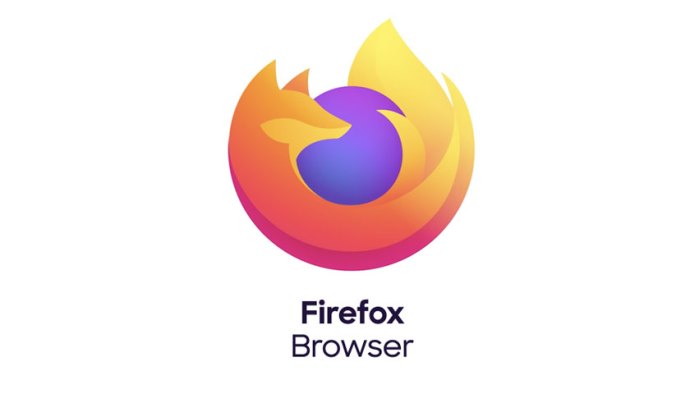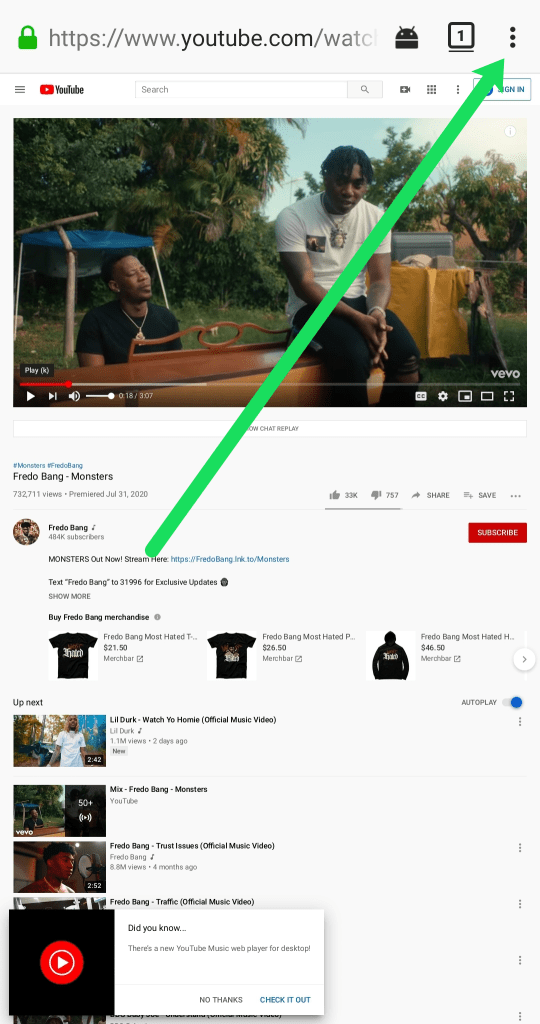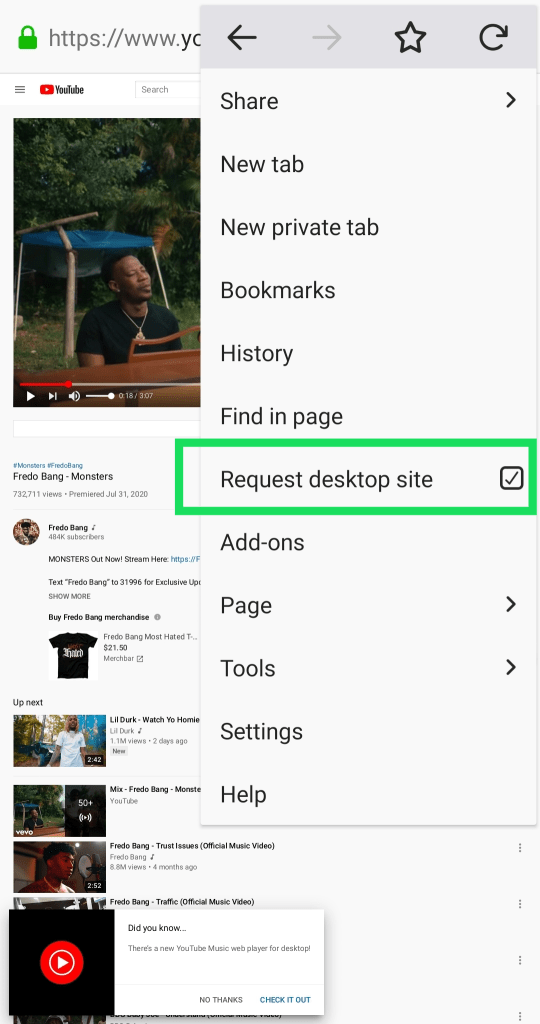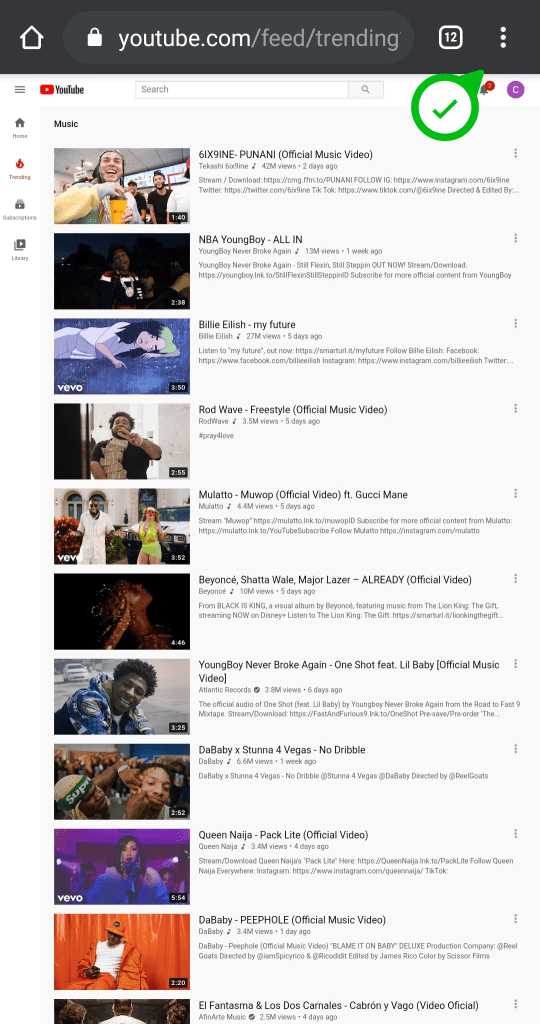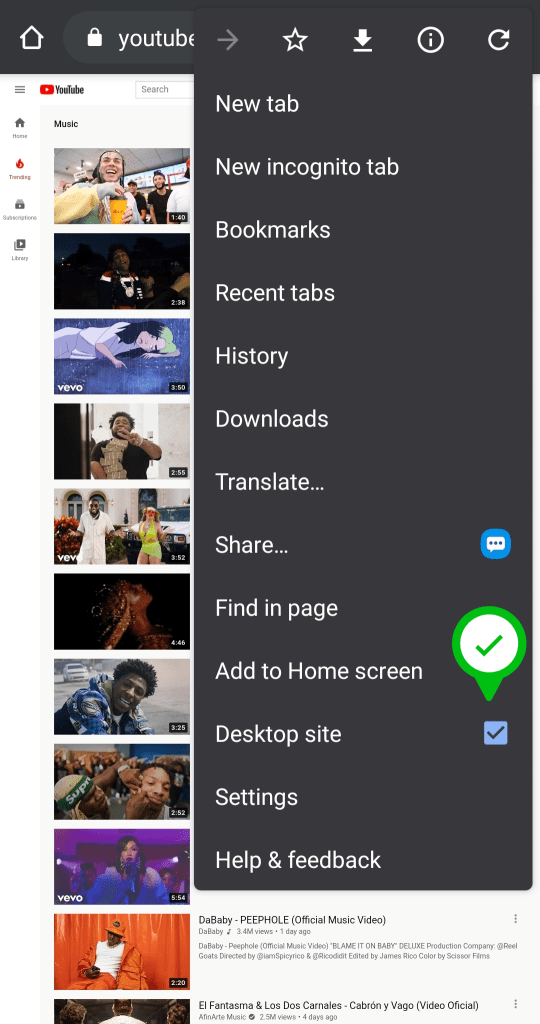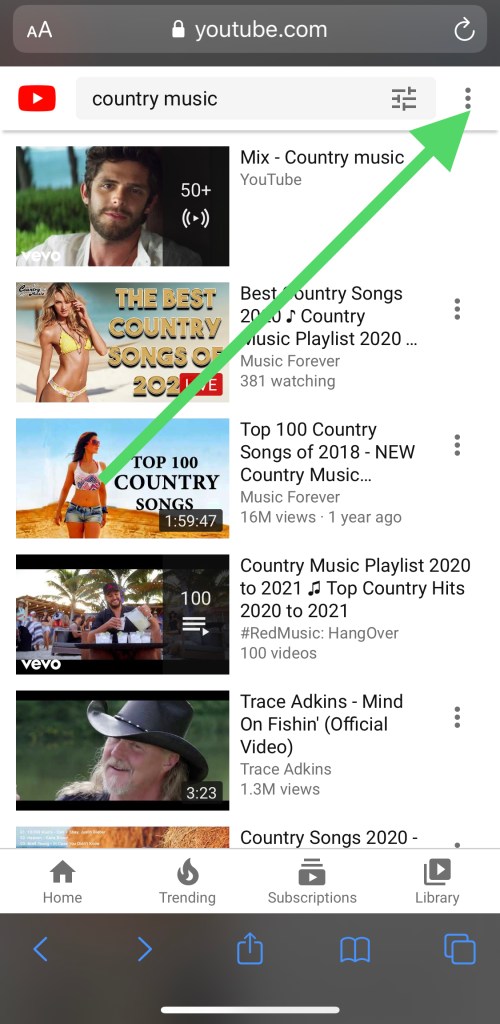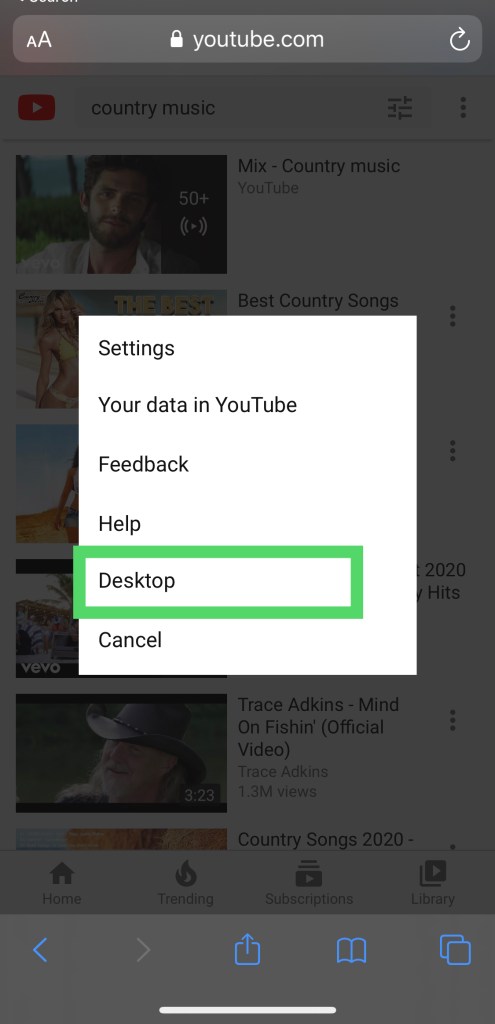YouTube - самый популярный сайт потокового видео в мире. Другие сервисы потокового видео, такие как Vimeo, показали неплохие результаты, но они никогда не приближались к популярности YouTube. YouTube стал второй по популярности поисковой системой!

К сожалению, YouTube автоматически отключается, если вы заблокируете свой телефон.
Тем не менее, есть способы обойти это. В этом руководстве мы продемонстрируем, как вы можете обойти систему блокировки телефона и убедиться, что вы можете слушать видео на YouTube независимо от того, используете ли вы свой телефон или нет.
Как играть в YouTube с заблокированным телефоном
Есть несколько разных способов воспроизвести YouTube, когда ваш телефон заблокирован, независимо от того, почему вам это нужно. Может быть, вы хотите сэкономить заряд батареи или хотите послушать музыку или интервью во время сна. Вот как продолжить работу YouTube, когда ваш телефон спит / заблокирован.
YouTube Premium (ранее YouTube Red)
Сервис потоковой передачи YouTube Premium - это официальный способ воспроизведения контента с заблокированным экраном. При цене 9,99 долларов в месяц эта услуга является еще одной платной подпиской. Если это не для вас, есть несколько обходных путей.

Тем, кто много пользуется YouTube, возможно, стоит обратить внимание на YouTube Premium. У подписки есть и другие преимущества, помимо видео с заблокированным экраном.
Другие способы играть на YouTube, когда ваш телефон заблокирован или спит
Каждый из этих советов зависит от вашей мобильной операционной системы и ОС, включая iOS или Android.
1. Воспроизведение YouTube через Mozilla Firefox на Android.
Этот трюк с браузером Android - простой обходной путь. Если вы используете устройство Android, загрузите видео с YouTube в браузере Mozilla Firefox, а не через приложение YouTube. Обязательно введите URL-адрес, чтобы ваше устройство Android не перенаправляло вас автоматически на версию приложения.
- Коснитесь трех вертикальных точек в правом верхнем углу
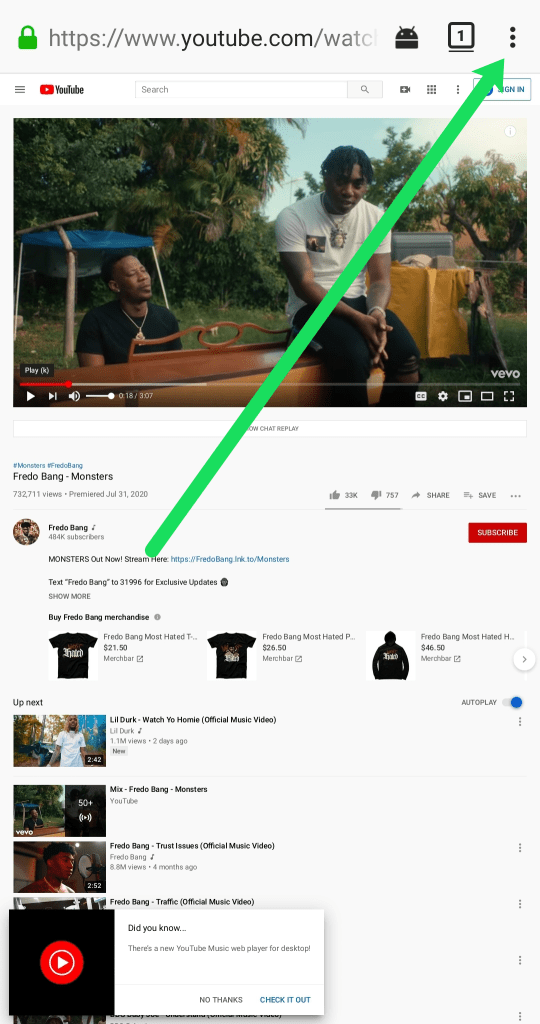
- Нажмите Запросить настольный сайт вариант
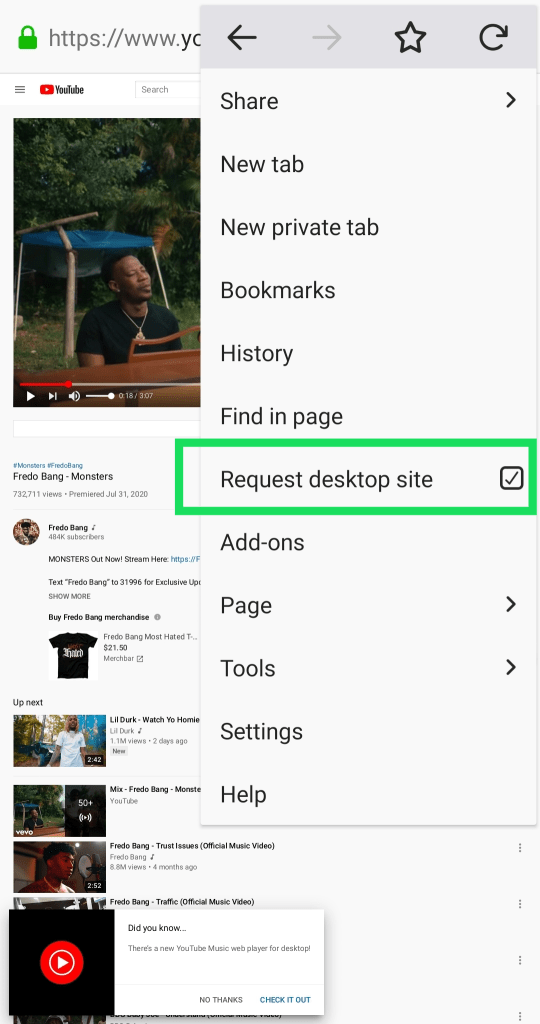
Если вы это сделаете, вы даже можете заблокировать свой телефон, и устройство все равно продолжит воспроизводить звук. Тем не менее, вы не можете управлять воспроизведением, когда ваш телефон заблокирован. Этот сценарий означает, что вам нужно разблокировать его, чтобы пропустить видео, приостановить его, воспроизвести или сделать что-нибудь еще.
К счастью, приложение Mozilla Firefox можно загрузить бесплатно, и вы можете воспользоваться его преимуществами, когда захотите. Это отличный, элегантный и легкий браузер, от которого приятно работать.
2. Воспроизведение YouTube через браузер Google Chrome на Android.

Обходной путь в браузере Google Chrome на Android аналогичен браузеру Mozilla Firefox. Вы открываете браузер Chrome, который должен быть предварительно установлен на вашем телефоне Android, и смотрите видео, о котором идет речь.
Если вы заблокируете телефон, звук должен продолжаться. Однако вы можете управлять функциями паузы и воспроизведения через экран блокировки благодаря интеграции Google - приятное, хотя и непреднамеренное прикосновение.
Если ты хочешь это сделать, вам необходимо убедиться, что Google Chrome находится в режиме рабочего стола на вашем устройстве Android..
- Откройте свой мобильный браузер Google Chrome и наведите курсор на три точки в правом верхнем углу экрана.
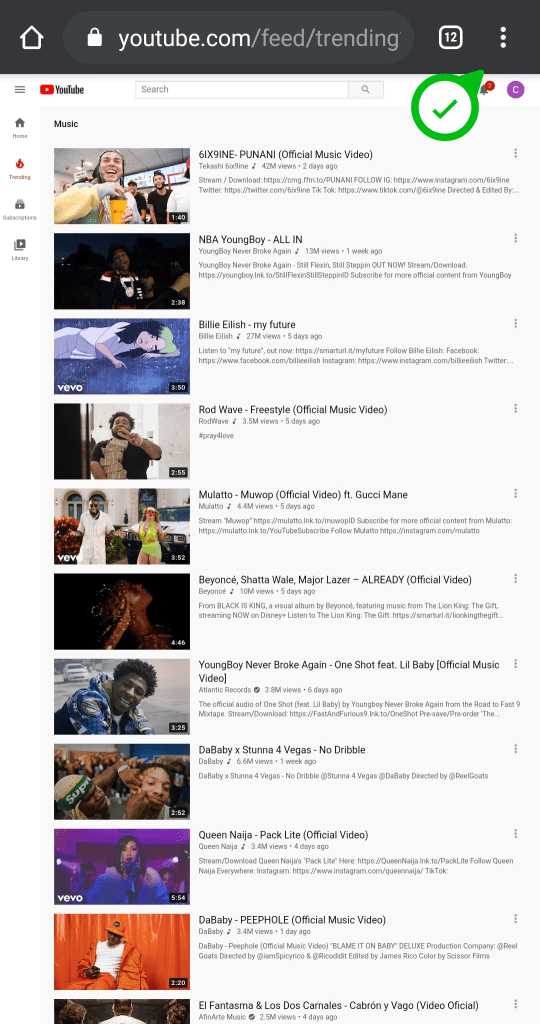
- Нажмите на это и выберите Рабочий стол из получившегося списка предметов.
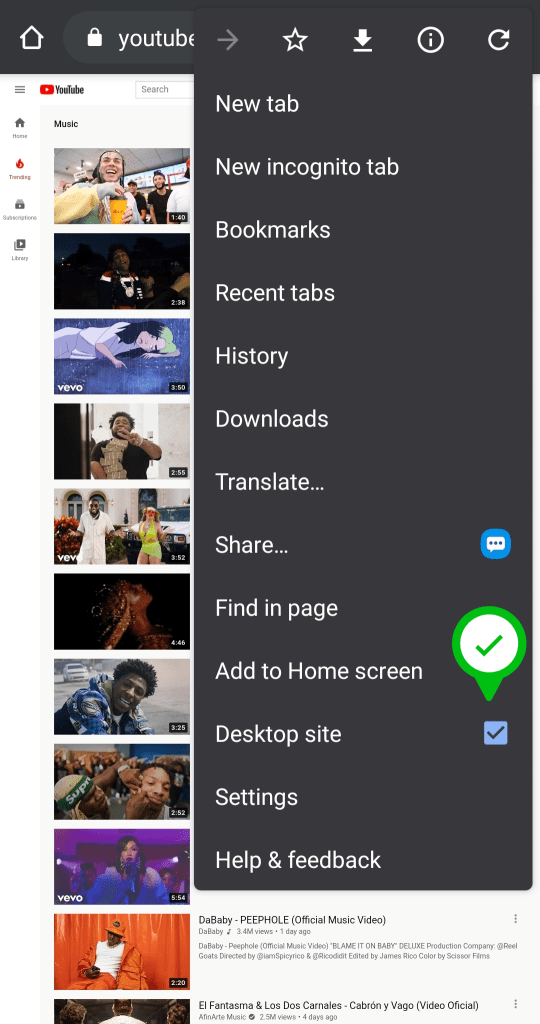
Он установит флажок, и страница обновится, превратившись в более заметный веб-сайт в тематике рабочего стола. Сделайте это, если при использовании браузера Chrome в мобильном режиме воспроизведение видео по-прежнему прерывается.

Однако, если у вас есть браузер в режиме рабочего стола, вы не можете управлять функциями воспроизведения через экран блокировки, что прискорбно. Но это лучше, чем вообще не блокировать экран.
3. Играйте через браузер Safari на iOS.
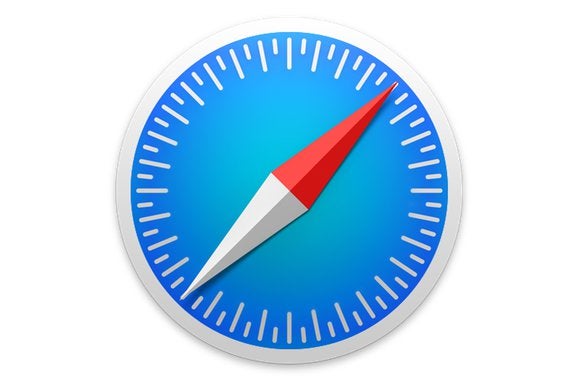
В то время как предыдущие два совета предназначались для пользователей Android, этот - для пользователей iPhone и iPad, которые любят YouTube.
Найдите видео, которое хотите послушать, на веб-сайте YouTube в Safari, а затем выполните следующие действия:
- Коснитесь трех точек в правом верхнем углу Safari.
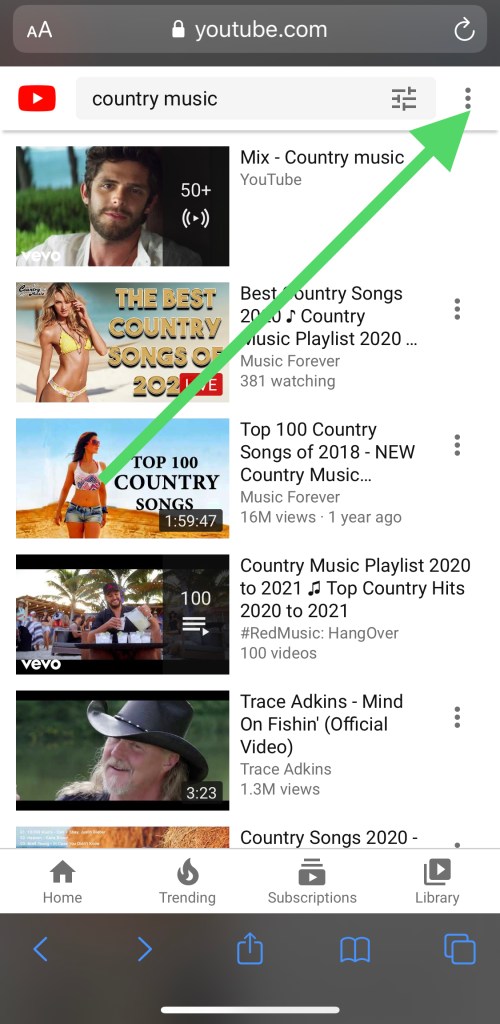
- Нажмите Рабочий стол
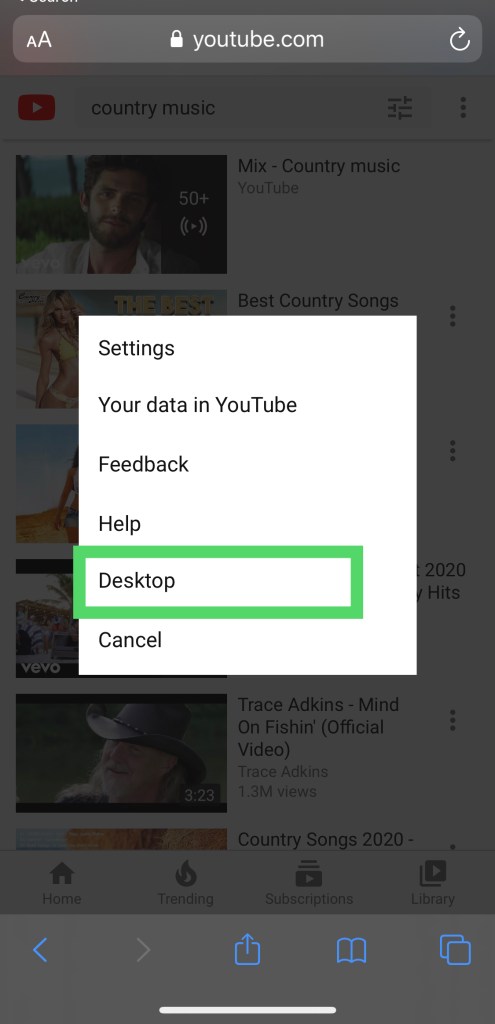
Вы можете использовать веб-браузер Safari, чтобы открыть нужное видео и воспроизвести его оттуда. Если вы используете Safari на своем iPhone или iPad для воспроизведения видео с YouTube, аудиоконтент должен воспроизводиться даже через заблокированный экран.
Пользователи iOS также должны иметь возможность использовать браузер Mozilla Firefox для достижения той же цели. Вы также должны иметь возможность управлять воспроизведением с помощью бесплатного браузера Firefox.
Сторонние приложения
Если вы используете устройство Android и описанные выше обходные пути неэффективны, вы всегда можете загрузить стороннее приложение, которое позволит вам слушать YouTube, когда ваш смартфон заблокирован.
Этот вариант довольно ограничен из-за правил YouTube, но вы можете найти такой, который действует некоторое время.

Такие приложения, как MiniTube, позволяют YouTube воспроизводить видео в фоновом режиме, когда экран телефона выключен.
Есть и другие варианты, доступные в Play Store. Получив доступ к опции «Поиск», введите «Фон проигрывателя YouTube», и соответствующие приложения появятся в списке.
При загрузке любого стороннего приложения обязательно читать отзывы. Некоторые приложения в магазине Google Play разряжают аккумулятор, расходуют данные или забрасывают ваш телефон рекламой.